Cum să eliminați MDM de pe iPad ca un Pro?
09 mai 2022 • Depus la: Eliminați ecranul de blocare a dispozitivului • Soluții dovedite
Nu trebuie neapărat să fii un expert în tehnologie pentru a scăpa de MDM de pe iPad-ul tău ca un expert. În schimb, trebuie doar să parcurgeți această piesă, acordând atenție ghidurilor sale pas cu pas. În această serie de eliminare MDM de pe iDevices, veți învăța cum să eliminați gestionarea de la distanță de pe iPad ca un profesionist. Dacă nu știți, protocolul MDM este un protocol care permite utilizatorilor întreprinderii să introducă aplicații și alte setări de securitate pe dispozitivele Apple. Ei bine, utilizatorii pot instala aplicații de la distanță și pot activa anumite setări de securitate fără a face acest lucru individual pentru toate dispozitivele.
La fel ca smartphone-urile, protocolul rulează și pe iPad. Sunt șanse ca să vă împiedicați de această funcție dacă ați achiziționat o filă la mâna a doua sau cineva v-a oferit dispozitivul „blocat”. Nu vă transpirați: acest tutorial vă va ghida prin pașii de eliminare din mers. Ca întotdeauna, contururile sunt simple și directe. Fără alte prelungiri, să începem imediat!
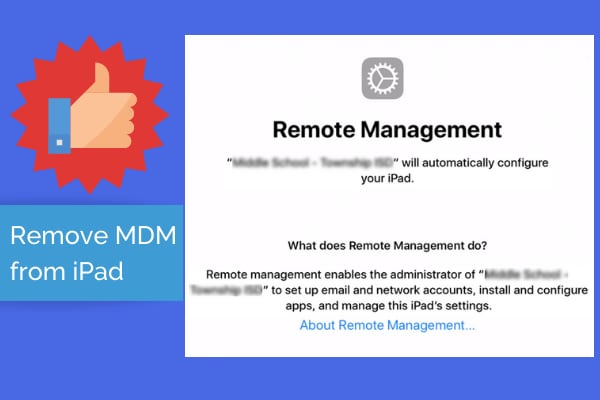
1. Jailbreak va elimina iPad Remote Management?
Da, se poate. În momentul în care îți faci jailbreak fila, permiteți accesul neautorizat la ea. Într-adevăr, acest lucru vă oferă mai mult control asupra filei, deoarece acum puteți explora toate funcțiile care au venit cu ea. A face jailbreak-ul iPad-ului înseamnă că doriți să eliminați MDM de pe iPad fără a aplica seturi de instrumente, aplicații sau software. Ulterior, protocolul nu vă va mai limita de la executarea anumitor sarcini. Dezavantajul major al jailbreak-ului iPad-ului este că tehnica reduce securitatea inviolabile a filei. Ei bine, implicația este că îl expune la atacuri cibernetice și viruși. Vedeți, să vă faceți jailbreakul iPad-ului nu este recomandabil pentru MDM. Lucrul bun este că există și alte aplicații pe care le puteți folosi pentru a îndeplini aceleași sarcini fără să o faceți jailbreak.
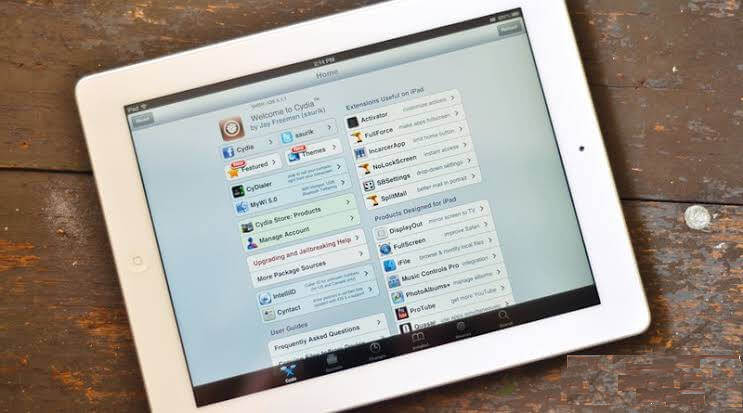
Prin urmare, niciun profesionist nu va recomanda această tehnică pentru eliminarea protocolului.
2. iPad MDM Bypass Software - Dr.Fone
Știați că puteți elimina protocolul din fila dvs. fără a vă pierde datele? Sigur, eliminarea MDM de pe iPad este posibilă cu Dr.Fone - Screen Unlock de la Wondershare . În plus, nu vă veți pierde datele după proces. Ce tare! Mai simplu, software-ul vă permite să o faceți ca un profesionist fără a cere cuiva să o facă în locul dvs.

Dr.Fone - Deblocare ecran (iOS)
Ocoliți iPad-ul blocat MDM.
- Ușor de utilizat cu ghiduri detaliate.
- Elimină ecranul de blocare al iPad-ului ori de câte ori este dezactivat.
- Funcționează pentru toate modelele de iPhone, iPad și iPod touch.
- Complet compatibil cu cel mai recent sistem iOS.

Acum, urmați liniile de mai jos pentru a ocoli protocolul din fila dvs.:
Pasul 1: Descărcați și instalați software-ul pe computer.
Pasul 2: Accesați opțiunea „Deblocare ecran” și apoi faceți clic pe „Deblocare MDM iPhone”.

Pasul 3: Acum, trebuie să selectați „Bypass MDM”.

Pasul 4: Aici, trebuie să faceți clic pe „Start to Bypass”.

Pasul 5: Permiteți setului de instrumente să verifice procesul.
Pasul 6: În continuare, veți vedea un mesaj, care vă avertizează că ați ocolit cu succes protocolul.

Evident, este la fel de ușor ca ABC! După aceea, nimic nu vă împiedică să maximizați funcțiile complete ale filei.
3. Cum să ștergeți Gestionarea dispozitivelor pe iPad-ul școlii
La fel ca multe companii, școlile instalează din ce în ce mai mult caracteristica pe dispozitivele elevilor. În școli, este cunoscut sub numele de Apple School Manager. Cu programul, administratorii școlii pot cumpăra conținut, pot configura înregistrarea automată a dispozitivelor și pot crea conturi pentru elevi și profesori. Acum că ați cumpărat un iPad compatibil MDM sau cineva i-a oferit fila, căutați cum să ștergeți gestionarea dispozitivelor de pe un iPad de școală. Ei bine, nu mai căuta. Tot ce trebuie să faceți este să urmați pașii de mai jos pentru a-l șterge:
Pasul 1: Descărcați și instalați setul de instrumente pe computer.
Pasul 2: Accesați „Deblocare ecran” și atingeți opțiunea „Deblocare MDM iPad”.
Pasul 3: Faceți clic pe „Eliminați MDM” pentru a iniția procesul de eliminare.
Pasul 4: În acest moment, apăsați pe „Începeți să eliminați”.
Pasul 5: După aceea, veți aștepta un timp pentru a permite aplicației să verifice procesul.
Pasul 6: Ar trebui să amânați „Găsiți iPad-ul meu”.
Pasul 7: Deja ai făcut treaba! Trebuie să așteptați ca setul de instrumente să finalizeze procesul și să vă trimită un mesaj „Eliminat cu succes!” mesaj.
Sunteți student? Dacă da, îi puteți ajuta pe colegii dvs. studenți să-i elimine pe ai lor și să îi convingeți să plătească pentru serviciul dvs. Da, acum ești un profesionist în acest spațiu! Mulțumim setului de instrumente Dr.Fone de la Wondershare.
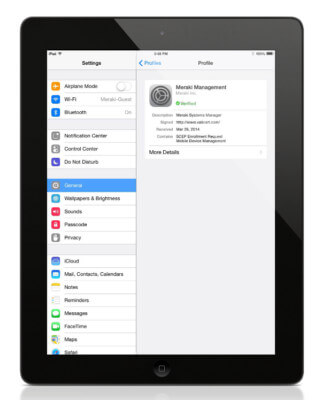
4. S-ar putea să fiți interesat și de Bypass de blocare a activării iPad
Dacă ați citit până în acest moment, nu va mai trebui să căutați cum să gestionați de la distanță iPad-ul. Dar apoi, s-ar putea să fiți interesat de ocolirea blocării activării iPad-ului. După cum știți deja, blocarea de activare Apple este o caracteristică de securitate care vă ajută să vă păstrați iPad-ul în siguranță în caz de pierdere sau furt. Cu această funcție, persoana care pune mâna pe iPad-ul tău îl va găsi inutil, deoarece nu poate avea acces la filă.
Din păcate, s-ar putea să vă aflați într-o situație în care nu vă puteți aminti detaliile de blocare de activare. Există și alte situații în care ecranul nu mai răspunde, ceea ce face dificilă accesul la fila dvs. Dacă vă aflați în această dilemă, nu trebuie să vă faceți griji, deoarece Dr.Fone Toolkit vă poate ajuta și în acest sens. Într-adevăr, software-ul vă permite să manevrezi și să treci de iPad. Pe scurt, seria iPad nu contează, deoarece acest set de instrumente vă ajută să o ocoliți inteligent.
Urmați aceste instrucțiuni pentru a realiza acest lucru:
Pasul 1: Accesați site-ul web și descărcați setul de instrumente pe computer.
Pasul 2: Apoi, lansați-l.
Pasul 3: Ar trebui să selectați „Unlock Active Lock”. Când ajungeți în acest punct, alegeți Deblocare ID.

Pasul 4: Accesați „Vă rugăm să vă Jailbreak Dispozitivul”.

Pasul 5: Acum, trebuie să confirmați informațiile dispozitivului dvs.
Pasul 6: Ocoliți blocarea activării iCloud. În acest moment, veți primi un „Ocolit cu succes!” raspuns.

Concluzie
În acest ghid, ați învățat cum să eliminați MDM de pe iPad ca un expert. Aceasta înseamnă că vă puteți ajuta chiar și familia și prietenii să facă același lucru. După cum am promis, contururile au fost simple și directe. În plus, ați învățat cum să utilizați Dr.Fone de la Wondershare pentru a ocoli blocarea de activare a iPad-ului. În acest fel, nu va trebui să te chinui pentru a avea acces la acea filă pe care tocmai ai cumpărat-o sau ai primit-o. Dincolo de întrebări, căutarea dvs. pe web pentru eliminarea și ocolirea MDM s-a încheiat, deoarece acest tutorial v-a oferit soluția pe care o căutați. Acum, puteți profita la maximum de fila dvs., deoarece puteți scăpa fără efort de restricție. Mai important, nu trebuie să vă faceți griji că cineva vă urmărește activitățile dintr-o locație îndepărtată. Nu te opri la a citi acest ghid; începe acum procesul de eliminare!
Blocarea ecranului iDevices
- Ecran de blocare iPhone
- Ocoliți ecranul de blocare iOS 14
- Hard Reset pe iPhone cu iOS 14
- Deblocați iPhone 12 fără parolă
- Resetați iPhone 11 fără parolă
- Ștergeți iPhone-ul când este blocat
- Deblocați iPhone-ul dezactivat fără iTunes
- Ocoliți codul de acces iPhone
- Resetare din fabrică iPhone fără cod de acces
- Resetați codul de acces pentru iPhone
- iphone-ul este dezactivat
- Deblocați iPhone fără restaurare
- Deblocați codul de acces pentru iPad
- Intră în iPhone blocat
- Deblocați iPhone 7/7 Plus fără cod de acces
- Deblocați codul de acces iPhone 5 fără iTunes
- Blocare aplicație iPhone
- Ecran de blocare iPhone cu notificări
- Deblocați iPhone fără computer
- Deblocați codul de acces pentru iPhone
- Deblocați iPhone fără cod de acces
- Intrați într-un telefon blocat
- Resetați iPhone-ul blocat
- Ecran de blocare iPad
- Deblocați iPad fără parolă
- iPad-ul este dezactivat
- Resetați parola iPad
- Resetați iPad-ul fără parolă
- Blocat pe iPad
- Am uitat parola de blocare a ecranului iPad
- Software de deblocare iPad
- Deblocați iPad-ul dezactivat fără iTunes
- iPod-ul este dezactivat Conectarea la iTunes
- Deblocați ID-ul Apple
- Deblocați MDM
- Apple MDM
- iPad MDM
- Ștergeți MDM de pe iPad-ul școlii
- Eliminați MDM de pe iPhone
- Ocoliți MDM pe iPhone
- Ocoliți MDM iOS 14
- Eliminați MDM de pe iPhone și Mac
- Eliminați MDM de pe iPad
- Jailbreak Eliminați MDM
- Deblocați codul de acces pentru timpul ecranului






James Davis
redactor personal
Evaluat în general 4,5 ( 105 au participat)